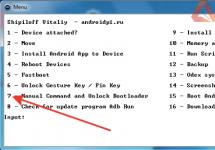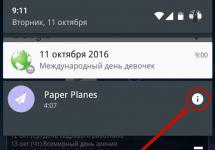Настройки раздела «Моя семья» на сайте Windows Phone нужны для того, чтобы контролировать то, какие игры загружает ваш ребенок. Если у ребенка Windows Phone 8, то установить контроль на странице «Моя семья» очень легко и просто. Если имеется аккаунт, но ребенок не может им воспользоваться, то в этом случаи не стоит торопиться и создавать новый. К такой записи можно применить редактирование, добавить страницу в родительский контроль и можно начинать загружать игры с маркета. Также можно ставить ограничения и на загрузки игр с магазина Windows Phone. Короче говоря, теперь вы можете контролировать увлечения своих детей даже с помощью интересных разделов.
В том случаи, если была зарегистрирована учетная запись WIndows Live ID, и был указан возраст меньше 18 лет, то нужно создать новую и внести определенные поправки. Как настроить раздел Windows Phone «Моя семья» смотрите ниже.
Для настройки раздела «Моя семья» нужно две учетных записи: 1 – ребенка, 2 – родителя. Если у вас нет учетной записи, то ее нужно создать и указать возраст – старше 18 лет. Хотя в таком случае, проще будет создать себе учетную запись, указав нужный возраст.




Если Вы все сделали правильно, то теперь ребенок под Вашим контролем.
Следующий пункт – это посещение сайта Xbox.com. Здесь нужно согласиться со всеми правилами и выбрать пункт «Войти».

После этого входим в систему под учетной записью ребенка. Проверьте все анкетные данные, сходятся ли они. После всего этого появится страница, где нужно указать учетную запись родителя, Ваши данные. Нажмите кнопку «Далее». Теперь уже открывается страница – подтверждение всех действий ребенка.
Раздел Windows Phone «Моя семья» как вы видите настроить легко и просто. И я вам скажу, это нужный раздел, который обезопасит и вас и вашего ребенка. Также стоит отметить, что множество программ для платформы Windows можно найти на сайте https://softprime.net.


 Загружаем ISO-образы Windows 10! Подробная инструкция!
Загружаем ISO-образы Windows 10! Подробная инструкция!
В век современных технологий и открытого доступа к интернету, многие родители задумываются о том, чтобы как-то ограничить доступ своим детям к нежелательной информации. Для этого было разработано множество сервисов, которые можно объединить в один общий раздел программ под названием «Родительский контроль». Чаще всего, с помощью таких программ можно ограничить доступ ребенка к определенным сайтам с нежелательным контентом, приложениям с возрастным рейтингом 18+ и запретить совершать поисковые запросы с определенным словесным контекстом.
Вот и компания Microsoft не осталась в стороне и сделала интегрированный сервис под названием «Моя семья». Он предназначен для смартфонов работающих на базе ОС Windows Phone и компьютерных версий операционных систем Windows.
Возможности сервиса
Приложение «Моя семья» позволяет родителям зарегистрировать свой аккаунт как родительский и добавить в список аккаунт своего ребенка для того, чтобы создать определенный список правил, ограничивающих доступ для вашего маленького сына или дочери.
Например:
- Дать детям определенное количество денег с банковской карты, для совершения покупок в магазине Xbox и Windows.
- Можно увидеть список действий детей в виде отчетов. Например: покупок в интернете, поисковых запросов и т.д.
- Есть возможность выставить возрастной рейтинг контента, которые могут видеть дети. То есть можно выставить рейтинг 11+, тогда видео, игры и приложения с рейтингом 16+ и выше не будут доступны.
- Установить определенное время пользования компьютером, смартфоном или консолью
- Отследить где находятся дети, если у них есть смартфон на базе Windows
Регистрация в сервисе
Для начала работы в программе «Моя семья» нужно зарегистрировать аккаунт в сервисе Microsoft Live. Будет рассмотрена 2 варианта регистрации:
- С использованием собственного email адреса.
- С созданием нового email адреса с помощью средств Microsoft.
Если у вас уже есть аккаунт Microsoft, то вы можете пропустить следующий раздел.
Регистрация с использованием собственного email адреса



Регистрация с созданием нового email адреса

Добавление профиля ребенка
Итак, Вы наконец закончили с регистрацией учетной записи Майкрософт и попали на главное меню сайта account.microsoft.com/family 
Чтобы добавить сына или дочку нужно нажать по пункту меню «Семья
» в верхней части экрана или на панель, в которой написано «Одна счастливая соединённая семья
»
После, у вас откроется окно, где вы должно выбрать аккаунт кого вы регистрируете в семью: взрослого или ребенка. Далее вводим email учетной записи
сына или дочери и вводим символы с изображения для подтверждения. Если у детей нет аккаунта, то зарегистрируйте его одним из способов показанных раннее.
После этого на почтовый ящик, по которому зарегистрирован профиль, придет сообщение с приглашением
. Для того чтобы привязать аккаунт, вам следует принять это приглашение, зайдя на его почту и нажать кнопку «Принять
».
Теперь ваш ребенок отображается на сайте в разделе «Семья».
Настройка «Моя семья» для Xbox
Итак, чтобы регулировать какие приложения может скачивать и в какие играть ваш ребенок в сервисе Xbox, Вам нужно:

Настройки раздела «Семья»
Теперь, когда все условности решены, можно перейти к настройке сервиса.
Недавние действия
Нажав на кнопку «Действие » вы перейдете в пункт меню, где вам расскажут о том, что у вас есть возможность приглядывать за своими близкими в интернете:
- Узнать сколько времени человек проводит за устройством, а также поставить ограничение.
- Узнавать в отчетах, какие сайты посещает ваше чадо и в случае чего запрещать их напрямую.
- Также убедиться , что установленные игры соответствуют выставленному возрастному рейтингу.
Экранное время
Здесь Вы можете выставить, сколько и в какое время дети смогут сидеть за компьютером или поиграть в Xbox.
Ограничить содержимое
Этот пункт можно разделить на два подраздела:
- Функция «Спросить родителя » — прежде чем что-то скачать из магазина Windows на профиль родителя придет сообщения с разрешением, где человек должен будет подтвердить загрузку.
- Выставление возрастного рейтинга , чтобы скрыть нежелательные игры и приложения из магазина.
Расходы
В этом пункте вы сможете выделить определенное количество денег на покупки ребенку, чтобы он подходил в таким веща с умом.
Поиск ребенка
Последний пункт меню. Здесь вы сможете отследить по карте , где находятся Ваши дети. Для этого у них должен быть смартфон работающий на операционной системе Windows 10. Также есть вариант работы на смартфонах с операционной системной Android, но с предварительно скаченным приложением Microsoft Launcher из Google Play или официального сайта Microsoft.
Мобильные телефоны на базе операционной системы Windows Phone на сегодняшний день занимают значительный сегмент всего рынка мобильных аппаратов. Стоит отметить, что данные устройства как правило позиционируются, как созданные для деловых людей. Однако в последнее время компания Microsoft снабжает свои устройства неплохим технически оборудованием.
Это дает возможность превратить смартфон в устройство для игр, просмотра фильмов и редактирования фотографий. Сегодня приложения для операционной системы Windows Phone доступны для пользователей платформы в официальном магазине игр. Тем временем, необходимо заняться проработкой следующего вопроса, который касается программного обеспечения мобильной вариации легендарной операционной системы Windows.
«Моя семья» Windows Phone
Как настроить «Моя семья» на Windows Phone? Все делается очень просто. Данный раздел с недавних пор входи в состав функциональных возможностей. Прежде всего стоит сказать несколько слов об обстоятельствах, которые послужили причинами создания такого раздела. Что же побудило инженеров создать данный раздел? Какую смысловую и функциональную настройку он несет?
Раздел «Моя семья»: основные положения
Для чего необходим раздел «Моя семья»? Его можно настроить без особых проблем. Сделав это, вы будете чувствовать себя немного спокойнее. Так в чем же дело? Данный раздел используется для регулировки внутренней политики выбранной группы. Настроить раздел «Моя семья» можно при помощи специального инженерного меню. Данный раздел включает в себя учетную запись устройства ребенка, а также учетные записи родителей. Это позволяет родителям влиять на функциональные возможности профиля ребенка. Если говорить точнее, то родители будут решать, какие приложения и игры можно будет скачать из магазина. Это могут также быть программы из раздела «Бесплатные». При желании родители могут вообще деактивировать функцию скачивания стороннего программного обеспечения для учетной записи ребенка. Также раздел «Моя семья» позволяет настраивать внутренние предпочтения по поиску программ в зависимости от их рейтинга.
Настройка раздела «Моя семья» в Windows 8.1
В том случае, если на используемом вами устройстве установлена операционная система Windows Phone 8.0, то раздел «Моя семья» в нем может иметь другие значки. Также в связи с недоработкой некоторые функции программы могут быть не доступны для активации. При наличии возможности, лучше выполнить обновление устройства при помощи соответствующего приложения для Windows Phone. Прежде, чем приступать к настройке раздела «Моя семья», необходимо проверить используемую на устройстве версию программного обеспечения. Также стоит проверить наличие новых пакетов обновлений.
Связь между настройкой раздела «Моя семья» и Xbox
Ранее уже было сказано о функциональных особенностях, которые легли в основу раздела «Моя семья». Данный раздел был разработан специально для пользователей мобильной и стационарной версии операционной системы Windows. Данный раздел неразрывно связан с контролем действий, осуществляемым над учетной записью ребенка. Данный контроль обеспечивается не только за действиями ребенка на компьютере, но и за посещаемыми им интернет — ресурсами. Возможно у вас дома есть Xbox, и вам уже приходилось сталкиваться с такой серьезной проблемой, как настройка параметров семьи.
Просматривать и управлять ограничениями и возможностями вы можете с помощью аппаратного обеспечения и официального ресурса от компании Microsoft. Отличия в правах доступа для Windows Phone состоят в возможности создавать и редактировать функциональные возможности учетных записей, которые добавлены на смартфон. Ясно, что у детей и взрослых пользователей будут разные права. Добавить новых пользователей в единое пространство сможет только взрослый пользователь. По сути, учетной записи отводится функция контроля и регуляции настроек детской учетной записи.
Вместе с тем ни один взрослый пользователь не сможет при помощи своего профиля изменить параметры другого. Довольно часто пользователи задают вопросы об установке Windows Phone. Стоит понимать, что первичное программное обеспечение и операционная система поставляются при продаже соответствующего смартфона. Здесь все немного по-другому, чем при покупке ноутбука. В данном случае вопрос об установке Windows Phone на персональный компьютер будет несколько нелогичным. Данная версия операционной системы разрабатывалась специально для портативных устройств. Для ноутбуков и стационарных компьютеров предусмотрена полноценная версия операционной системы.
Процесс настройки: последовательность действий
Чтобы начать процесс настройки параметров для учетной записи ребенка, пользователю необходимо сперва активировать собственный профиль. Для этого необходимо войти в него, используя адрес электронной почты. В учетной записи Microsoft также необходимо указать действительный пароль. Таким образом вы подтвердите свои права на доступ к изменения некоторых заводских параметров. Что требуется сделать для того, чтобы начать настройку параметров приложений? Для начала следует воспользоваться официальным ресурсом от компании Microsoft.
Если вы в первый раз настраиваете параметры раздела «Моя семья», то необходимо нажать на пункт «Добавить ребенка». Если вам уже приходилось работать в данном меню, необходимо перейти к разделу, который называется «Выбор ребенка». Данный раздел дает возможность просмотреть настройки учетной записи и при необходимости их изменить. Здесь необходимо нажать на кнопку «Добавить». Далее необходимо заполнить соответствующие поля. Данные поля отвечают за сохранение адреса электронной почты. Ребенок ее будет использовать для входа в свою учетную запись. Могут быть и такие ситуации, когда у ребенка еще нет адреса электронной почты. Придется потратить несколько минут на ее активацию.
Все это делается совершенно не сложно. Достаточно просто следовать инструкциям, которые будут появляться на экране мобильного телефона. В результате вы сможете удачно завершить данный процесс. Телефоны на базе Windows Phone позволяют быстро создавать электронную почту всего за несколько действий. После того, как новый адрес электронной почты будет создан, вы сможете продолжить выполнение настройки параметров для учетной записи.
Когда в группу необходимо добавить взрослого пользователя, нужно снова перейти к разделу «Семья». В нем необходимо выбрать подменю, которое так и называется «Взрослые». Теперь руководствуемся простой логикой. Нажимаем на кнопку «Добавить», а потом завершаем процесс путем введения адреса электронной почты. Стоит еще раз напомнить, что такие учетные записи могут изменять параметры детского профиля, но не другие.
Изменение настроек загрузок игр
На сегодняшний день лучший аппарат на основе Windows Phone еще не определен. За этот титул сегодня яростно сражаются различные аппараты продуктового ряда Lumia. В основном битва идет за счет некоторого разброса в характеристиках. Иногда можно заметить, что одно устройство одерживает над другим верх. Однако темой данного обзора является настройка раздела «Моя семья», а не выбор лучшего устройства на базе операционной системы Windows Phone. Чтобы выставить и изменить приоритеты в настройках раздела «Моя семья» пользователю снова потребуется воспользоваться официальным ресурсом от компании Microsoft. Здесь необходимо зайти в свою учетную запись и выбрать профиль ребенка. Чтобы разобраться с настройками, необходимо использовать страницу под названием «Покупки и расходы».
Заключение
Так для чего же нужен раздел «Моя семья», который установлен в качестве программной возможности в смартфонах, работающих на базе операционной системы Windows Phone. Во-первых, данный параметр позволяет выполнять настройку параметров доступа для учетной записи ребенка или нескольких учетных записей. К тому же, это довольно полезная вещь, которая позволяет на самом деле ограничить доступ ребенка к тем или иным ресурсам, а в некоторых случаях даже сэкономить семейный бюджет. Настройка раздела выполняется при использовании официального ресурса от компании Microsoft.
Для того чтобы вы могли осуществлять контроль за загрузкой вашими детьми игр и приложений, на веб-сайте Windows Phone следует настроить раздел Моя семья. При наличии Windows Phone 8 у вас есть возможность контролировать настройки загружаемых игр и приложений, а также рейтинг игр на страничке "Моя семья ".
Официальный адрес настроек "Моя семья" - . В данном материале при использовании текста "раздел Моя семья" имеется ввиду именно данный адрес.
Для настройки раздела "Моя семья " необходимо зайти в систему по детской и родительской учётным записям Майкрософт, указав при этом адрес электронной почты и пароль. После этого потребуется подтвердить своё согласие с условиями использования Магазина Windows Phone, чтобы у ребёнка была возможность загружать приложения.
Если вы желаете, чтобы вашему ребёнку была доступна загрузка игр Xbox, вам нужно будет зайти на веб-сайт Xbox и согласиться с условиями использования Xbox. Эти условия имеют существенные отличия от условий использования Магазина Windows Phone.
Если появились проблемы с настройкой, вы можете ознакомиться с дополнительными сведениями о возможных вопросах в разделе Часто задаваемые вопросы о разделе "Моя семья ".
Примечание: доступ к разделу "Моя семья" возможен только на Windows Phone 8.
Как настроить раздел «Моя семья», чтобы ребёнок мог загружать игры и приложения:
1. Открыть на компьютере на веб-сайте Windows Phone раздел "Моя семья".
2. Войти в систему с указанием адреса электронной почты родителя и его пароля учётной записи Майкрософт. Если Windows Phone у вас нет, то, несмотря на это, вам доступна настройка раздела "Моя семья". Если отсутствует учётная запись Майкрософт, то у вас есть возможность её создать.
3. На странице настройки "Моя семья" выбрать пункт Начало работы . (Если ребёнок уже был добавлен вами в раздел «Моя семья» ранее или настройка раздела была осуществлена вами с использованием другой службы Майкрософт, то пункт Начало работы отображаться не будет. В таком случае вам нужно просто выбрать пункт Добавить ребёнка ).
4. Для добавления ребёнка в раздел «Моя семья», вам следует нажать кнопку Перейти . Также необходимо указание на странице входа адреса электронной почты вашего ребёнка и его пароля учётной записи Майкрософт. Если ребёнок ещё не имеет учётной записи, нужно создать её, нажав кнопку Регистрация .
5. Находясь на домашней странице, нажмите кнопку Исправить (она находится рядом с именем ребёнка). Далее для принятия условий использования Магазина Windows Phone следуйте указаниям. Теперь у вашего ребёнка появится доступ к загрузке приложений из Магазина Windows Phone.
6. Для добавления в раздел «Моя семья » второго родителя, нужно на домашней странице данного раздела нажать Добавить родителя . У родителей есть возможность совместного управления настройками ребёнка, но друг у друга менять настройки нельзя.
7. Чтобы ребёнок мог загружать игры Xbox, необходимо перейти на веб-сайт Xbox.com и войти, используя учётную запись ребёнка. После этого следовать инструкциям для принятия условий использования Xbox.
Примечание: если вами уже были приняты условия использования Xbox, к примеру, на собственной консоли Xbox, то принимать их снова не потребуется, поэтому вторично на этом сайте инструкции по принятию условий вы не увидите.
Как изменить настройки приложений для ребёнка.
1. Открыть на своём компьютере сайт windowsphone.com.
2. Перед вами откроется меню, в котором нужно выбрать пункт Моя семья в разделе Обзор .
(Если вы уже выполнили вход на сайт windowsphone.com, в раскрывающемся меню (в его верхней части) вместо пункта Обзор будет указано ваше имя. В этом случае вход можно пропустить).
4. Рядом с именем ребёнка на домашней страничке "Моя семья " нажать кнопку Изменить настройки , после чего выполнить одно из нижеперечисленных действий.
Для того чтобы ребёнок мог покупать игры и приложения, в разделе выбрать пункт Разрешить бесплатные и платные .
Чтобы ребёнок мог осуществлять загрузку только бесплатных приложений и игр, в разделе выбрать пункт Разрешить только бесплатные . При этом у ребёнка не будет доступа к покупкам даже в бесплатных приложениях.
Для установки запрета на покупку приложений и игр вашим ребёнком в разделе выбрать пункт Не разрешать .
Для установки самого взрослого рейтинга для игр, которые сможет загружать и просматривать ваш ребёнок, включить Фильтр игровых рейтингов . Для открытия сайта Семейной безопасности Майкрософт и изменения рейтинга, следует нажать кнопку Изменить рейтинг .
Чтобы ребёнку были доступны просмотр и загрузка игр без рейтинга, нужно установить флажок Разрешить игры без рейтинга . При этом не забывайте, что в некоторых играх без рейтинга может содержаться контент, который нежелательно просматривать детям.
Если данная инструкция Вам не помогла, читайте официальный "FAQ". Его можно найти .
Раздел “Моя семья” – удобная возможность контролировать действия детей и подростков, которые владеют любыми моделями Windows Phone. Он выполняет функцию родительского присмотра над устройствами, включенными в одну группу, а также предлагает ряд других полезных возможностей для всех ее членов. Как настроить раздел “Моя семья” на Windows Phone – давайте узнаем ниже.
Как настроить раздел Моя семья с аккаунта родителя
Владельцы продуктов от Microsoft хорошо знают, как пристально компания относится к безопасности своих клиентов. Для схожих целей на гаджетах с Windows Phone 8 появился раздел “Моя семья”, позволяющий оградить несовершеннолетних участников группы от излишнего влияния всемирной сети. Эта статья также пригодится и тем, кто случайно выбрал возраст менее 18 лет при создании аккаунта, и теперь не может загружать приложения из Microsoft Store. Чтобы настроить права пользователя должным образом:
- заходим на сайт windowsphone.com ;
- открываем раздел “Моя семья”;
- входим в систему с логином и паролем учетной записи родителя (даже если у взрослых нет смартфона Windows Phone, они все равно могут управлять настройками на девайсах, входящих в группу – для этого просто нужно зайти на сайт Microsoft и зарегистрировать соответствующий аккаунт);
- щелкаем по пункту “Начало работы“, во втором окне выбираем “Добавить ребенка“;
- набираем логин и пароль от нужного аккаунта, после чего он успешно присоединяется к “Моей семье”;
- далее указываем, какие программы разрешено скачивать из-под учетной записи ребенка;
- для этого открываем “Настройки семейной безопасности” (находятся на главной странице);
- здесь выбираем детский аккаунт и жмем вкладку “Обзор”;
- среди множества предложенных вариантов выбираем, какие конкретно приложения будут доступны для просмотра и получения, указать их рейтинг, разрешить или запретить платный контент, установить допустимую частоту обращений к магазину, отправлять родителю отчет об активности посещений страниц;
- например, чтобы запретить скачивание игр с ненормативной лексикой или другим “взрослым” контентом, переходим в подраздел “Ограничения игр”, выбирая “Списки игр”;
- перемещаем ползунок с выключенного состояния во включенное;
- второй указатель устанавливаем напротив рейтинга с допустимым возрастом (смотрим прикрепленное изображение).
Как настроить раздел Моя семья для загрузки игр для Xbox
Так как Microsoft поддерживает работу множества связанных сервисов, для скачивания консольных игр аккаунт ребенка также нужно специальным образом настроить:
- заходим на Xbox.com ;
- авторизируемся с “детской” учетной записью;
- жмем кнопку “Я принимаю” под правилами взаимодействия с сервисом;
- вводим данные аккаунта родителя, подтверждаем щелчком по “Далее”;
- появляется страница с указанием “учетки” взрослого, принимаем ее еще раз;
- сервис показывает нам страницу со всеми настройками для детского аккаунта, после чего мы жмем кнопку “Готово”;
- появится страница с приветствием, на которой просто щелкаем по “ОК”.
- профиль от xBox Live готов.


Если к учетной записи родителя нет доступа по уважительной причине, можно создать новую, указать имеющийся аккаунт под видом “детского” и свободно менять его настройки через “Мою семью”.